Највећи недостатак пара бежичних АирПодс-а је тај што нуде ограничено време слушања уз само пуњење. АирПодс репродуцирају тон како би вас обавијестили када је батерија празна. Али такође можете да проверите ниво своје батерије у АирПодсу са повезаног иПхоне-а, Аппле Ватцх-а или Мац-а.
Кад вам АирПодс понестане сока, додајте их у кућиште за пуњење да бисте га поново напунили. Пет минута АирПодс Про кућишта за пуњење нуди вам још један сат времена за слушање, док вам петнаест минута за стандардне АирПодс даје још три сата. Али, и вашој футроли за пуњење може да нестане.
Ево како проверити ниво батерије за ваше АирПодс и кућиште за пуњење на било ком повезаном уређају.
Како проверити АирПодс батерију на иПхонеу или иПаду
Ако не користите АирПодс, најлакши начин да видите ниво батерије је отварање кућишта за пуњење у близини вашег иПхоне-а или иПада. У дну екрана уређаја приказује се упозорење које приказује ниво батерије вашег АирПодса и кућишта за пуњење.
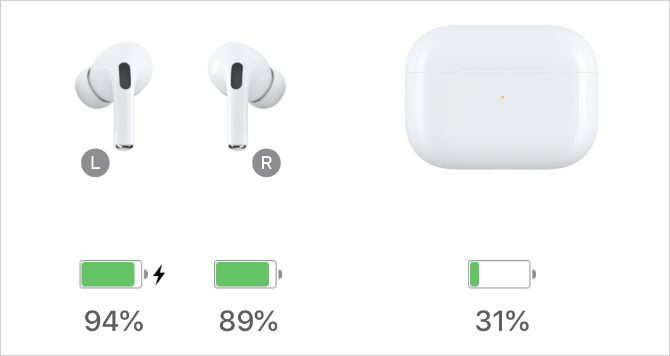
Ако се ништа не догоди, проверите да ли је ваш иПхоне или иПад откључан и на почетном екрану, поред кућишта за пуњење АирПодса.
Нажалост, ово функционише само када је барем један од ваших АирПод-ова у футроли. Када су ваши АирПод-ови одвојени - са једним у футроли и једним у уху - ваш иПхоне или иПад приказују вам одвојене нивое батерије за сваки од њих.
Ако носите оба АирПод-а, проверите радни век батерије помоћу видгета Батерије.
Како проверити АирПодс батерију помоћу видгета за батерије
Превлачењем десно са почетног екрана, закључаног екрана или центра за обавестења на иПхонеу или иПаду доводи вас до данашњег приказа. Постоји низ виџети доступни у Тодаи Виеву 10 најбољих иПхоне видгета (и како их добро искористити)иПхоне видгети омогућавају вам да на први поглед приступите информацијама о апликацији и могу бити изузетно корисни. Ево неких најбољих иПхоне видгета. Опширније , укључујући видгет за Батерије који вам омогућава да проверите ниво своје АирПодс батерије.
Ако немате видгет Батерије, дођите до дна и тапните на Уредити. Затим тапните на Додати дугме поред Батерије виџет и превуците га где год желите на листи.
Након што га додате, видгет Батерије показује ниво батерије вашег иПхоне-а или иПада заједно са нивоом батерије ваших АирПод-ова. Такође можете видети ниво батерије вашег кућишта за пуњење уколико се ваш АирПодс пуни.

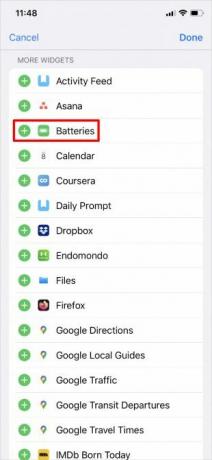

Кад се оба АирПод-а напуне, морате отворити кућиште да бисте видели ниво батерије у видгету Батерије.
Како проверити АирПодс батерију на Аппле Ватцх-у
Помоћу Аппле Ватцх-а можете да проверите ниво своје АирПодс батерије у Цонтрол Центер-у. Све што требате учинити је превуците прстом према горе да бисте отворили Аппле Ватцх Цонтрол Центер, а затим тапните на Батерија икону, што изгледа као велики проценат.
На следећем екрану ваш Аппле Ватцх приказује ниво батерије за ваш Аппле Ватцх и ваше повезане АирПодс. Ако су Ваши АирПоди у отвореном кућишту, на овом екрану можете видети и ниво батерије вашег кућишта за пуњење.
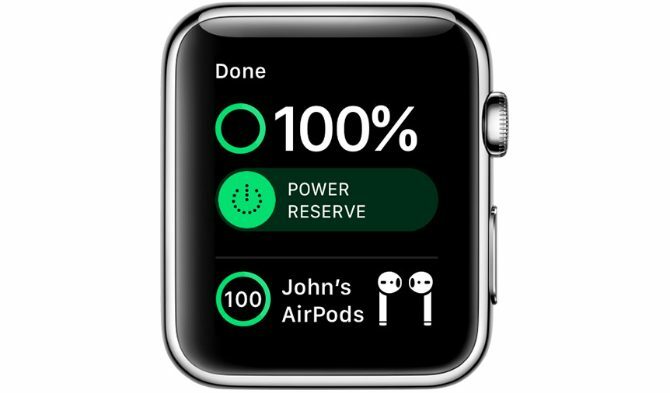
Како проверити АирПодс батерију на Мац рачунару
АирПодс користите Блуетоотх за упаривање са Мац рачунаром Како укључити Блуетоотх на Мац-у и упарити нове уређајеЕво како да укључите Блуетоотх на Мац-у, упарите и повежете уређаје и савладате ову корисну технологију на мацОС-у. Опширније , што значи да морате да отворите Блуетоотх мени да бисте проверили ниво батерије. Да бисте то учинили, кликните на Блуетоотх на траци са менијима, а затим задржите показивач изнад вашег АирПодса да бисте открили проценат батерије. Ако не видите ову икону, идите на Системске поставке> Блуетоотх уместо тога.
Мац увек приказује појединачне нивое батерије за сваки АирПод. Међутим, морате вратити најмање један АирПод у футролу и оставити га отвореним да бисте погледали и ниво батерије ваше батерије.
Понекад је Блуетоотх менију потребно мало времена да се ажурирају очитавања батерије. Да бисте натерали освежење, Прекини везу ваш АирПодс, дакле Повежи се опет их.
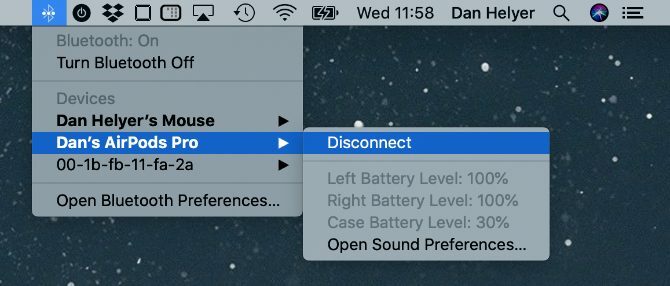
Замолите Сири да провери своју АирПодс батерију на било ком уређају
Без обзира који Аппле уређај користите, можете такође затражити од Сири да провери АирПодс батерију уместо вас. Ово је посебно корисно ако не гледате екран свог уређаја, али можете приступити Сири користећи АирПодс саме.
На иПхоне-у или иПад-у реците "Хеи Сири" или притисните и држите Сиде дугме (или тастер Кућа дугме ако ваш иПхоне има). На Аппле Ватцх-у користите "Хеи Сири" или Раисе то Спеак. На Мац рачунару притисните и задржите Цмд + размак.
Затим тражите Сири да "Проверите ниво моје АирПодс батерије" и лични асистент ће прочитати ниво батерије за ваше АирПодс. Ако је један или више ваших АирПод-ова у отвореном кућишту, Сири ће вам такође рећи ниво батерије вашег кућишта за пуњење.
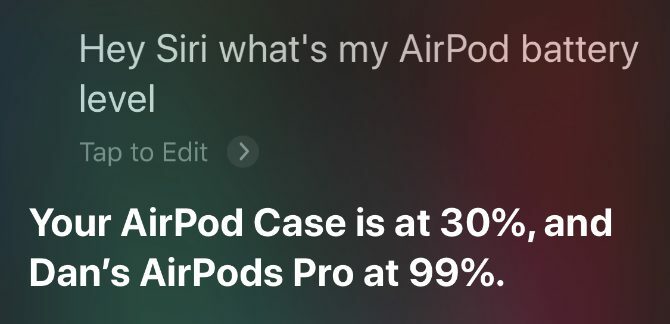
Ако користите АирПодс са Аппле ТВ-ом, једини начин да проверите ниво батерије је тако што питате Сири. Притисните и држите тастер Микрофон дугме на Сири даљинском да бисте то учинили.
Како проверити АирПодс батерију на Андроиду или Виндовс-у

АирПодс најбоље функционишу са Аппле уређајима, али можете их користити са било којим уређајем повезивањем преко Блуетоотх-а. Нажалост, када повежете АирПодс са Андроид паметним телефоном, требате да користите апликације других произвођача да бисте проверили ниво батерије. А када се повежете на Виндовс ПЦ, не постоји начин да проверите ниво батерије.
За Андроид кориснике доступно је више апликација других произвођача за проверу нивоа батерије, али најпопуларнија опција је АирБаттери. Ова бесплатна апликација приказује вашу батерију АирПодс када отворите апликацију. Или можете надоградити на Про верзију да бисте добили обавештење о батерији сваки пут када отворите кућиште за пуњење АирПодса.
Преузимање: АирБаттери фор Андроид (Доступна је бесплатна, премиум верзија)
Како проверити АирПодс батерију без упареног уређаја
Када зграбите АирПод-ове на излазу из куће, има смисла да проверите ниво батерије пре него што кренете на пут. Али без упариваног уређаја на руци, морате користити лампицу Статус на кућишту за пуњење да бисте уместо тога добили грубу представу о трајању батерије.
Отворите футролу за пуњење АирПодса да бисте упалили лампицу Статус. Ово светло се приказује на предњој страни кућишта АирПодс (или испод поклопца на старијим кућиштима). Ако су вам АирПод-ови у питању, лампица одсликава ниво батерије вашег АирПод-а. Супротно томе, ако је кућиште за пуњење празно, лампица одражава ниво батерије самог кућишта.

Зелено светло значи да су ваши АирПодс-ови потпуно напуњени, или ваш уређај за пуњење има довољно батерије да их у потпуности напуни. Жута лампица значи да је остало мање од једног пуног набоја. Друге боје могу значити да постоји проблем са вашим АирПодс-ом 8 најчешћих проблема Аппле АирПодс и како их поправитиДа ли ваш Аппле АирПодс не ради? Било да се не можете повезати, исекли су или имају лош звук, ево уобичајених проблема и исправки. Опширније .
Наравно, ако Ваши АирПод-ови нису потпуно напуњени, али ваш случај пуњења изгледа зелено, све што требате је да задржите АирПод-ове у случају да их напуните.
Сазнајте више Савети и трикови за АирПодс
АирПодс и АирПодс Про брзо су постали неки од најпопуларнијих Аппле-ових производа, а сада знате како водити рачуна о батерији. Користити их са иПхонеом је изузетно лако, али они нуде неколико напредних трикова којих можда нисте ни свесни.
Они вам омогућавају да прилагодите име, пронађете своје изгубљене АирПод-ове, промените функцију двоструког додиривања и још много тога. Погледајте наш град од свих најбољи АирПодс савети 8 Аппле АирПодс савета за максимални ужитакЖелите да искористите више својих Аппле АирПодса? Ови савети ће вам помоћи да прилагодите и добијете више уживања у АирПод-у. Опширније да научите све што треба знати о коришћењу Аппле-ових бежичних ушних улога.
Откривање партнера Куповином производа које препоручујемо помажете у одржавању веб локације. Опширније.
Дан пише уџбенике и водиче за решавање проблема како би људима помогао да максимално искористе своју технологију. Пре него што је постао писац, стекао је диплому о звучној технологији, надгледао поправке у Аппле Сторе-у и чак учио енглески језик у основној школи у Кини.

